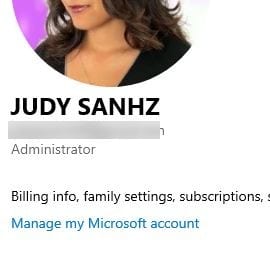Para realizar tareas específicas, su cuenta debe tener privilegios administrativos. Esto explicaría por qué cuando intenta seguir las instrucciones, las cosas no salen como esperaba.
Es posible que haya cometido un error al seguir las instrucciones o que su cuenta no tenga los privilegios administrativos necesarios para completar la tarea. La buena noticia es que existen algunas formas sencillas de comprobar qué tipo de cuenta tiene.
1. Verifique los privilegios administrativos en la configuración
Para abrir la configuración, presione el Windows y teclas I. Acceda a la cuenta y debajo de tu foto de perfil, debería ver si tiene privilegios administrativos.
2. Verifique el tipo de cuenta en usuarios y grupos locales.
La forma más rápida de abrir usuarios y grupos locales es escriba lusrmgr.msc en la barra de búsqueda. Si lo prefiere, también puede haga clic derecho en el menú Inicio de Windows y haga clic en Administración de equipos. Cuando aparezca la nueva ventana, haga clic en Usuarios locales y grupos, seguido por Grupos opción.
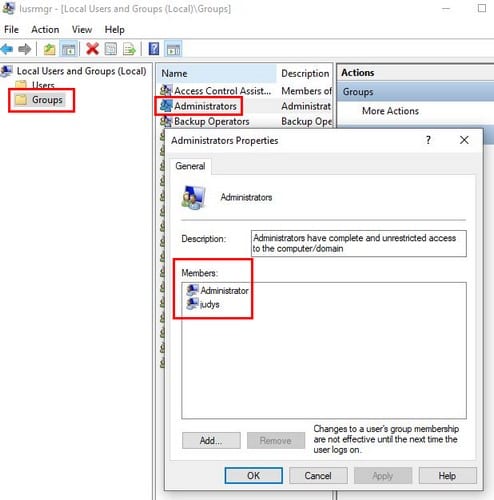
Localizar el Administradoropción sy haga doble clic sobre. Debería aparecer la ventana Propiedades del administrador y, cuando lo haga, verá qué cuentas tienen privilegios administrativos en el área de Miembros.
3. Utilice el símbolo del sistema para verificar el tipo de cuenta.
El símbolo del sistema también le brinda una forma rápida de verificar si tiene una cuenta de usuario estándar o no. Abra el símbolo del sistema usando la barra de búsqueda y tipo: usuario de red (nombre de la cuenta). Entonces, la entrada se vería así: usuario de red fake123.
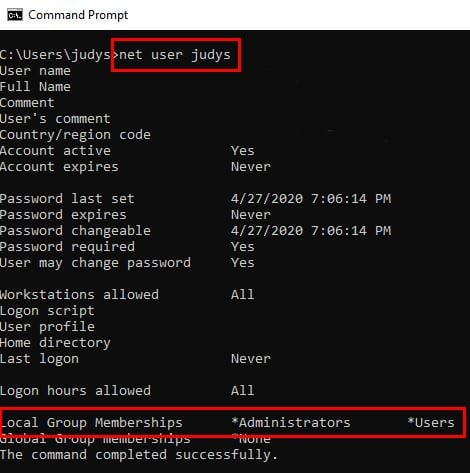
Si en la sección Membresías de grupos locales solo ve usuarios, tiene una cuenta de usuario estándar. Pero, si ve tanto administradores como usuarios, tiene privilegios administrativos.
4. Utilice la administración de la computadora para verificar el tipo de cuenta
Busque la opción Administración de equipos en la barra de búsqueda. Si aún no está expandido, haga clic en el Herramientas de sistema menú de desplazamiento. Ahora haga clic en el Usuarios locales y grupos opción. Elegir la Rama de usuario y busque la cuenta que desea verificar. Haga clic derecho en la cuenta y elige el Propiedades opción.
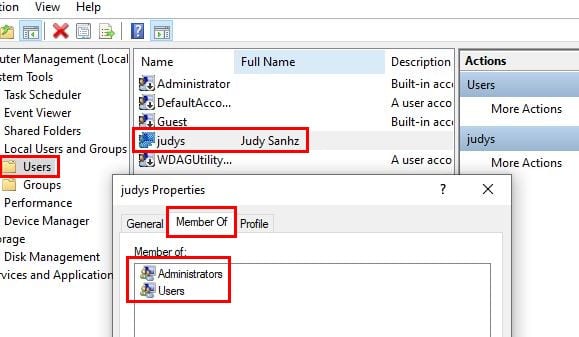
Haga clic en el Miembro de pestaña, y si dice Administradores y Usuarios, tiene privilegios administrativos. Si eso solo dice usuarios, tienes una cuenta estándar.
5. Determine el tipo de cuenta con Windows PowerShell
Con PowerShell las cosas son un poco diferentes, pero aún es posible ver si tiene una cuenta local o no. Abra PowerShell haciendo clic con el botón derecho en el menú Inicio de Windows y elija el que dice Administrador.
El primer comando que deberá ingresar es quién soy y presione Entrar. El segundo comando para ingresar es Get- LocalUser -Name Su nombre de usuario aquí | Seleccione la fuente primaria. No olvide presionar Enter.
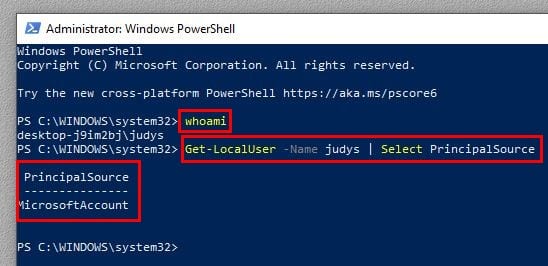
Si solo tiene una cuenta local, no dirá MicrosoftAccount, dirá Local.
6. Ver el tipo de cuenta de Windows usando el panel de control
Use la barra de búsqueda para encontrar la opción Panel de control y presione Entrar para abrirla. Una vez que esté abierto, vaya a Cuentas de usuario y haga clic en la opción Cuentas de usuario. Hará clic en la misma opción dos veces. A la derecha de su foto de perfil y debajo de su correo electrónico, verá si su cuenta es de administrador.
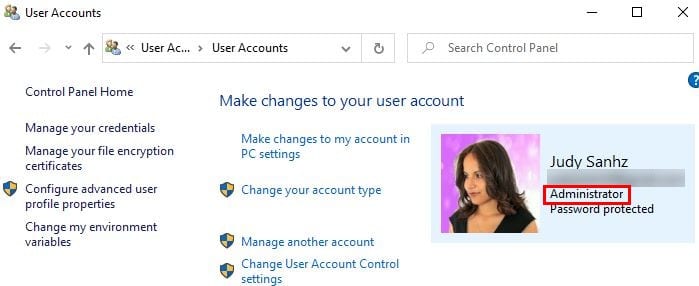
Conclusión
Tener una cuenta administrativa es fundamental para tareas específicas. Ahora puede verificar si su cuenta tiene permiso para realizar estas tareas o no. Entonces, ¿su cuenta es administrativa?